Sistema WEB por app Go-Global
Como faço para ter o meu sistema na web?
1 - Sistema da tryideas com acesso via web é um serviço a parte (um adicional), então caso não tenha basta entrar em contato com setor de vendas para adquiri-lo.
Como faço para acessar meu sistema que já esta na web?
1 - Tenho que solicitar para o suporte o link para acesso e minhas credenciais.
Já tenho os meu dados o que faço agora?
5 - Espere o instalador carregar todos os arquivos em seu computador depois pode fechar ele em Close..png)
6 - Vá no iniciar no Windows e pesquise por Go-Global, clique duas vezes para abrir..png)
7 - Digite o link para acesso do seu sistema. Ex: 'GG1.TRYIDEAS.COM.BR'
Marque opção de criar atalho(Create desktop shortcut to this host), e depois clique em conectar(Connect)..png)
Ao fazer a conexão vai ser criado o atalho do sistema e aparecera para informar usuário e senha.
Feche sem informar usuário e senha, antes vamos definir o sistema que deve ser aberto.
Coletando informação, no link passado pelo suporte precisamos pegar qual Tryerp é o da sua empresa então verifique qual esta no link. Ex: Tryerp2
8 - No atalho do Go-Globo que foi criado clique com botão direito do seu mouse e vai em propriedades.
Vamos informar na linha de destino -a e o Tryerp correspondente a sua empresa. Ex imagem a baixo.
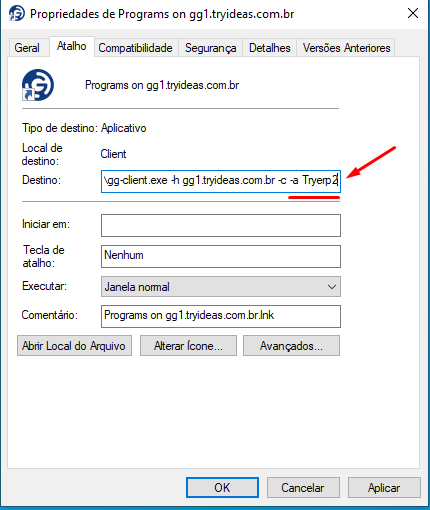
Após preenchido clique em 'OK'.
Lembrando que o o Tryerp2 e de exemplo e não deve ser usado.
9 - Agora podemos abrir o aplicativo e informar o usuário e senha.
10 - No primeiro campo vai preencher com seu login ex: 10720060000132-1
11 - No segundo campo vai sua senha ex: teste@@123
12 - Marque o campo (Remember me on this computer) essa opção vai salvar suas credenciais para que não precise digitar toda vez que for entrar no sistema.
13 - Clique em Sign In para acessar o sistema.
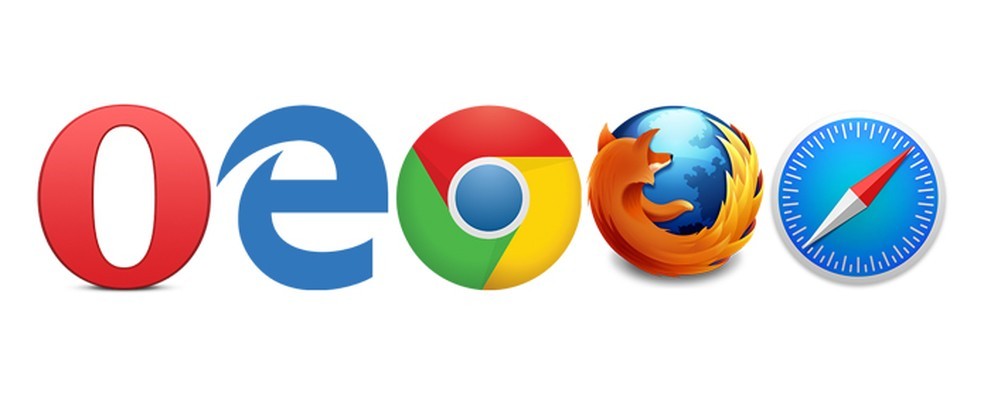

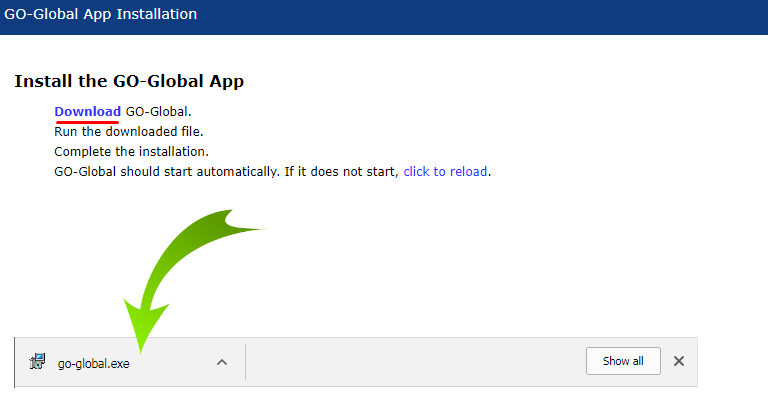
.png)
